怎样开启笔记本电脑的摄像头 笔记本摄像头如何打开
在现如今的数字化时代,笔记本电脑已成为我们生活中必不可少的工具之一,而其中一项重要的功能就是摄像头。有时我们可能会遇到无法打开笔记本电脑摄像头的问题,这给我们的日常使用带来了一些困扰。究竟应该如何开启笔记本电脑的摄像头呢?下面将为大家详细介绍笔记本摄像头如何打开的方法。无论是用于视频通话、在线会议还是拍摄照片,摄像头都是不可或缺的工具,因此了解如何正确开启摄像头将对我们的生活和工作产生积极的影响。
操作方法:
1.首先要确认笔记本是否安装了摄像头驱动,可通过右键我的电脑->属性->设备管理器,查看摄像头驱动有没有正常安装。
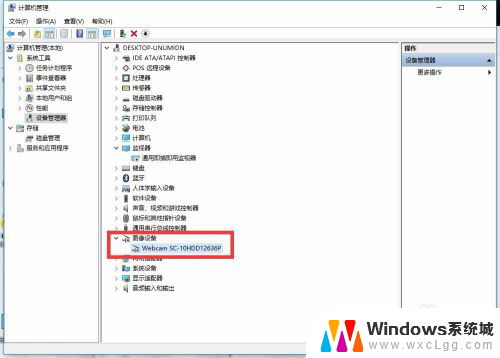
2.如果有图像设备,但下面的具体摄像头型号上有黄色感叹号。则说明摄像头驱动没有正常安装,需要安装驱动后,才能使用。(Ps.笔记本安装驱动,大家可以借助驱动精灵等工具完成)。
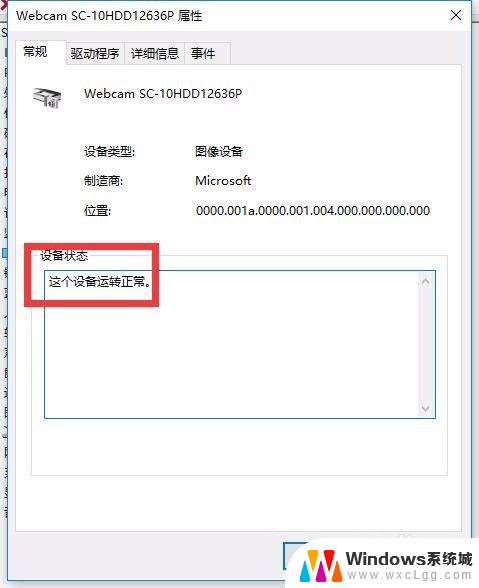
3.确认驱动正常后,如果有网络,可以登录QQ,与好友视频聊天会直接打开摄像头。
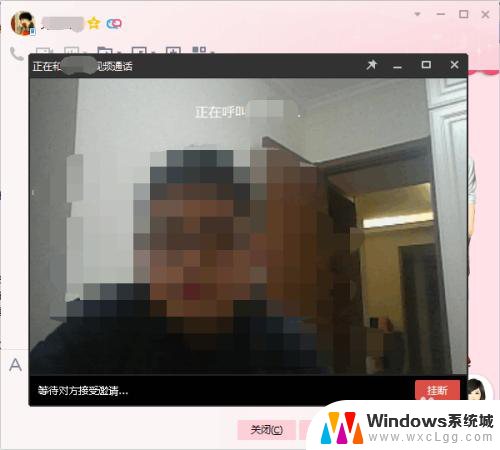
4.另外打开QQ系统设置->基本设置->音视频通话,往下拉可以看到摄像头预览画面。通过画质调节可以将画面调整到自己满意的效果。
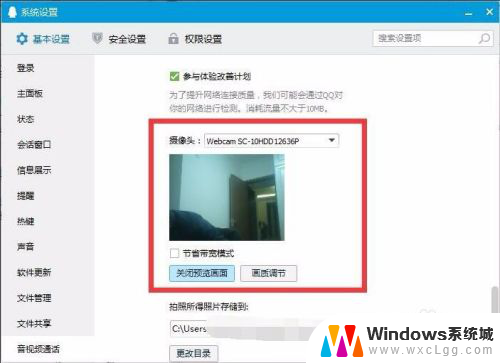
5.如果你的笔记本是win10系统的话,还可以通过系统自带的相机软件来打开相机。在Windows开始菜单中往下拉可以找到相机。或者直接搜索相机也可以找到。
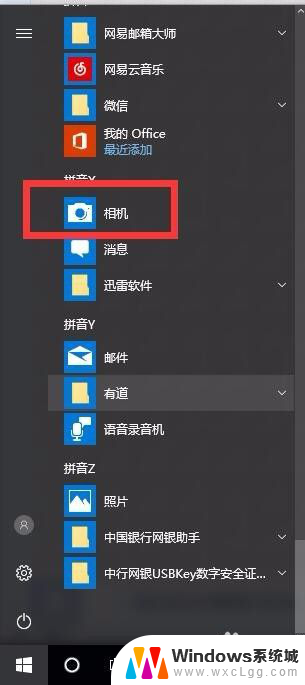
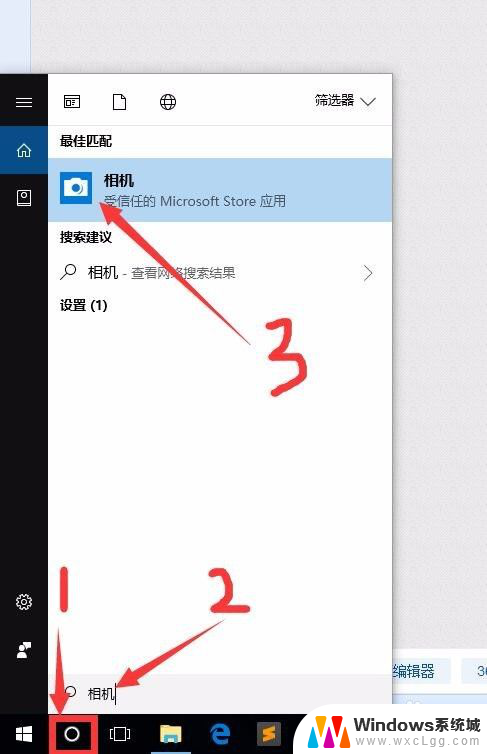
6.直接单击相机就打开了摄像头。右键相机选择固定到“开始”屏幕,方便使用。
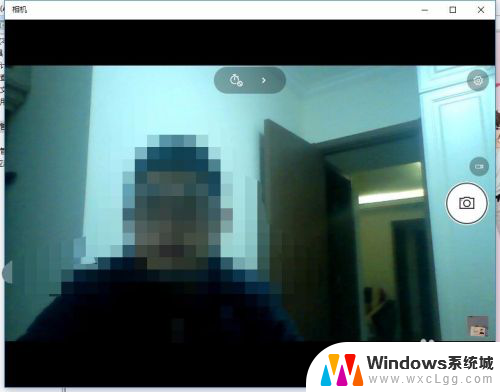
以上就是如何启用笔记本电脑摄像头的完整内容,对于需要的用户,您可以按照以上步骤进行操作,希望这对您有所帮助。
怎样开启笔记本电脑的摄像头 笔记本摄像头如何打开相关教程
-
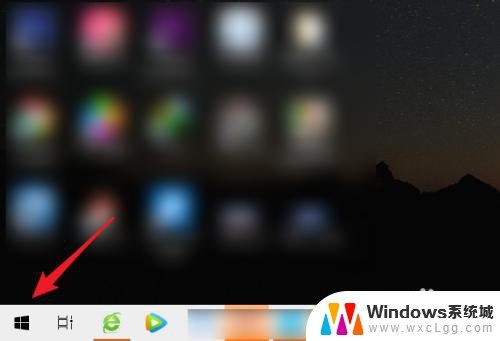 笔记本摄像头如何录像 笔记本电脑如何使用摄像头录像
笔记本摄像头如何录像 笔记本电脑如何使用摄像头录像2023-11-11
-
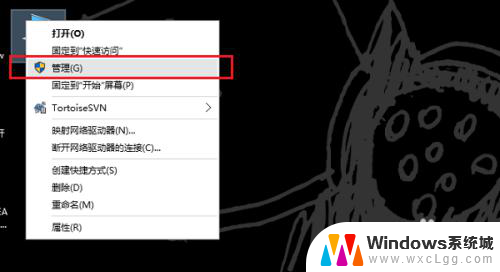 笔记本电脑如何关闭摄像头 笔记本电脑摄像头怎么关掉
笔记本电脑如何关闭摄像头 笔记本电脑摄像头怎么关掉2024-03-29
-
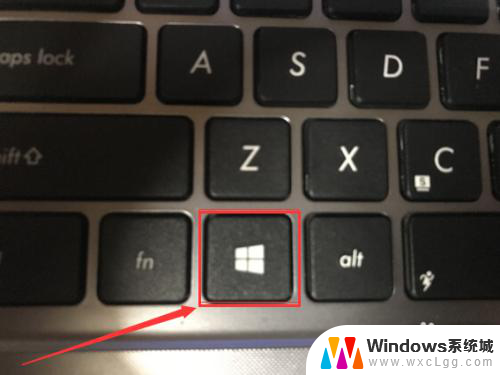 戴尔笔记本电脑怎么打开摄像头 戴尔笔记本如何打开摄像头
戴尔笔记本电脑怎么打开摄像头 戴尔笔记本如何打开摄像头2023-12-21
-
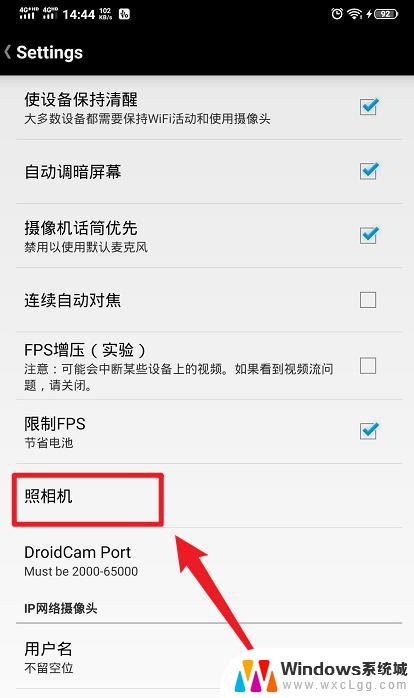 笔记本没有摄像头可以装摄像头吗 电脑摄像头打不开的解决方法
笔记本没有摄像头可以装摄像头吗 电脑摄像头打不开的解决方法2024-05-11
-
 电脑怎么录摄像头视频 笔记本电脑摄像头怎么录像
电脑怎么录摄像头视频 笔记本电脑摄像头怎么录像2024-03-01
-
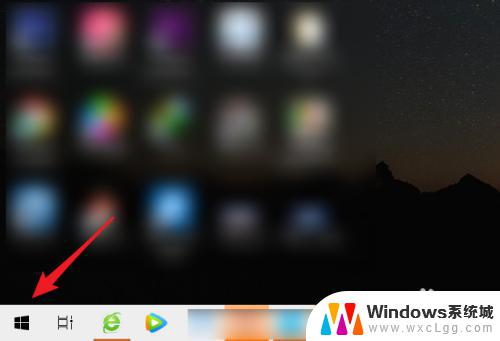 如何用笔记本电脑摄像头录像 笔记本电脑如何使用摄像头录像
如何用笔记本电脑摄像头录像 笔记本电脑如何使用摄像头录像2023-10-14
电脑教程推荐
- 1 固态硬盘装进去电脑没有显示怎么办 电脑新增固态硬盘无法显示怎么办
- 2 switch手柄对应键盘键位 手柄按键对应键盘键位图
- 3 微信图片怎么发原图 微信发图片怎样选择原图
- 4 微信拉黑对方怎么拉回来 怎么解除微信拉黑
- 5 笔记本键盘数字打不出 笔记本电脑数字键无法使用的解决方法
- 6 天正打开时怎么切换cad版本 天正CAD默认运行的CAD版本如何更改
- 7 家庭wifi密码忘记了怎么找回来 家里wifi密码忘了怎么办
- 8 怎么关闭edge浏览器的广告 Edge浏览器拦截弹窗和广告的步骤
- 9 windows未激活怎么弄 windows系统未激活怎么解决
- 10 文件夹顺序如何自己设置 电脑文件夹自定义排序方法